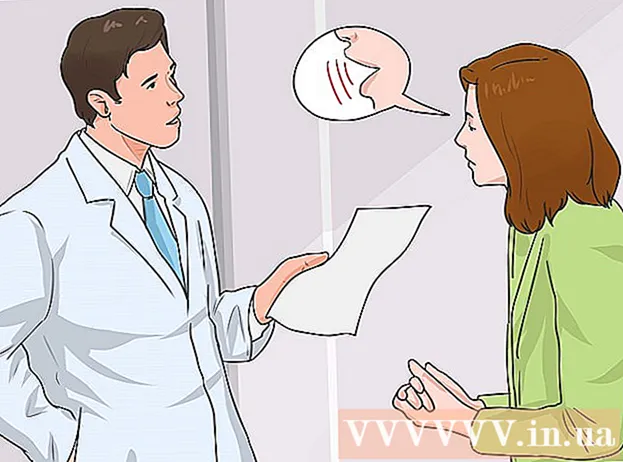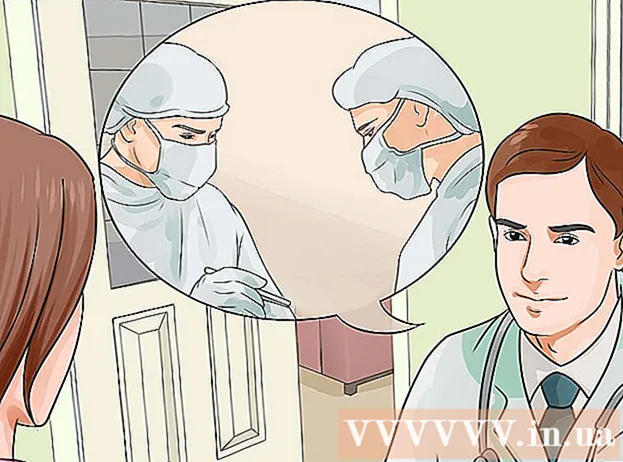نویسنده:
Judy Howell
تاریخ ایجاد:
2 جولای 2021
تاریخ به روزرسانی:
23 ژوئن 2024
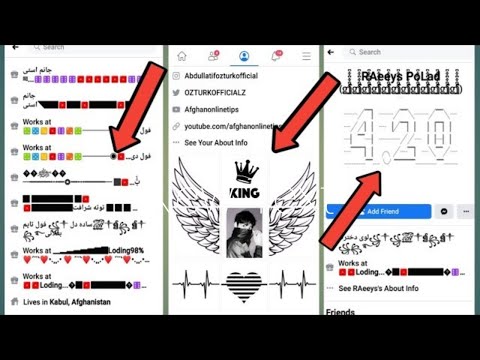
محتوا
این wikiHow به شما می آموزد که چگونه نحوه نمایش عکس نمایه فیس بوک خود را در تصویر کوچک تغییر دهید. فقط در وب سایت فیس بوک می توانید این کار را انجام دهید. تغییر عکس پروفایل خود در فیس بوک به تصویر متفاوت ، روندی متفاوت است.
گام برداشتن
 فیس بوک را باز کنید. قابل اعتماد و متخصص https://www.facebook.com/ در مرورگر وب خود اگر وارد سیستم شوید ، خبرخوان فیس بوک را باز می کند.
فیس بوک را باز کنید. قابل اعتماد و متخصص https://www.facebook.com/ در مرورگر وب خود اگر وارد سیستم شوید ، خبرخوان فیس بوک را باز می کند. - اگر به سیستم وارد نشده اید ، آدرس ایمیل (یا شماره تلفن) و گذرواژه خود را در گوشه سمت راست بالای صفحه وارد کنید.
 روی نام خود کلیک کنید این برگه در گوشه سمت راست بالای صفحه فیس بوک ، در سمت راست نوار جستجو قرار دارد. با این کار به صفحه نمایه خود می روید.
روی نام خود کلیک کنید این برگه در گوشه سمت راست بالای صفحه فیس بوک ، در سمت راست نوار جستجو قرار دارد. با این کار به صفحه نمایه خود می روید.  عکس نمایه فعلی خود را انتخاب کنید. ماوس را روی عکس نمایه که در سمت چپ صفحه نمایه شما است حرکت دهید. مشاهده خواهید کرد که پنجره ای با ظاهر می شود عکس پروفایل را به روز کنید نوشته شده است.
عکس نمایه فعلی خود را انتخاب کنید. ماوس را روی عکس نمایه که در سمت چپ صفحه نمایه شما است حرکت دهید. مشاهده خواهید کرد که پنجره ای با ظاهر می شود عکس پروفایل را به روز کنید نوشته شده است.  کلیک کنید عکس پروفایل را به روز کنید. این در پایین تصویر کوچک تصویر نمایه شما است. با این کار پنجره Update Profile Picture باز می شود.
کلیک کنید عکس پروفایل را به روز کنید. این در پایین تصویر کوچک تصویر نمایه شما است. با این کار پنجره Update Profile Picture باز می شود.  روی نماد مداد کلیک کنید. در سمت راست بالای صفحه به روزرسانی تصویر تصویر است. این تصویر کوچک تصویر نمایه شما را در صفحه به روزرسانی تصویر بند انگشتی باز می کند.
روی نماد مداد کلیک کنید. در سمت راست بالای صفحه به روزرسانی تصویر تصویر است. این تصویر کوچک تصویر نمایه شما را در صفحه به روزرسانی تصویر بند انگشتی باز می کند.  تصویر کوچک عکس نمایه خود را ویرایش کنید. می توانید چند چیز مختلف را در اینجا تغییر دهید:
تصویر کوچک عکس نمایه خود را ویرایش کنید. می توانید چند چیز مختلف را در اینجا تغییر دهید: - بزرگنمایی - برای بزرگنمایی ، لغزنده را در پایین پنجره به سمت راست کلیک کنید و بکشید. اگر عکس نمایه شما از قبل بزرگنمایی کرده باشد ، نمی توانید این کار را انجام دهید.
- تغییر مکان - پس از بزرگنمایی ، می توانید تصویر نمایه خود را کلیک کرده و بکشید تا در قاب حرکت کند.
 کلیک کنید صرفه جویی. این دکمه آبی در پایین پنجره Edit Thumbnail است. وقتی این کار را انجام می دهید ، تغییرات شما ذخیره می شود و روی عکس نمایه شما اعمال می شود.
کلیک کنید صرفه جویی. این دکمه آبی در پایین پنجره Edit Thumbnail است. وقتی این کار را انجام می دهید ، تغییرات شما ذخیره می شود و روی عکس نمایه شما اعمال می شود. - این تغییرات در برنامه موبایل فیس بوک شما نیز منعکس خواهد شد.
نکات
- تغییرات در تصویر کوچک عکس نمایه به خودی خود به عنوان رویدادها در جدول زمانی شما نشان داده نمی شود.
هشدارها
- اگر عکس نمایه فعلی شما در همه موارد بزرگنمایی شده باشد ، نمی توانید آن را ویرایش کنید.